SolidWorks建模一个回旋镖,泰裤辣!
 2023年5月25日 17:28
2023年5月25日 17:28浏览:1872
1.点击草图绘制,在前视基准面上绘制如下图所示的草图。
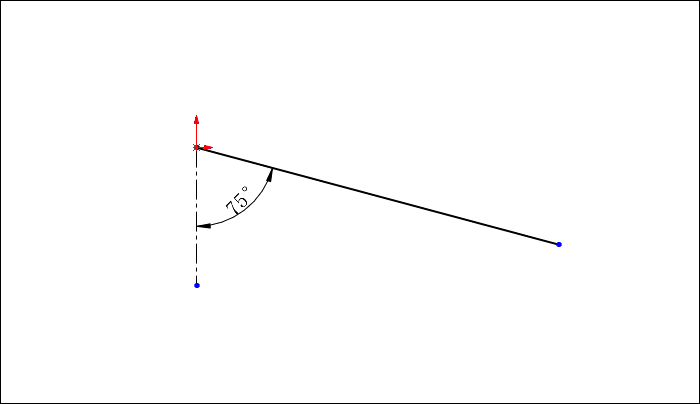
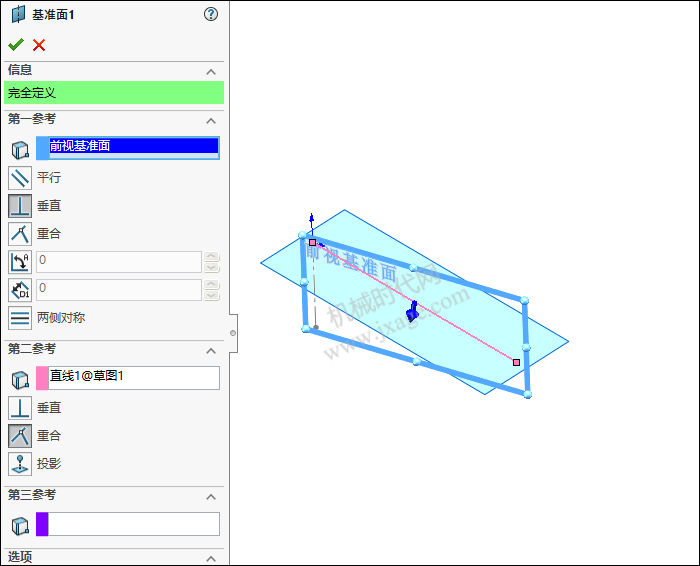
3.点击草图绘制,在基准面1上绘制如下图所示的草图。
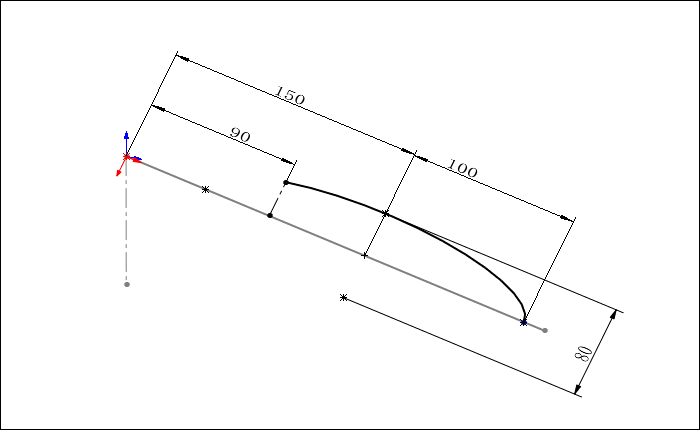
4.点击草图绘制,在前视基准面上绘制如下图所示的草图。
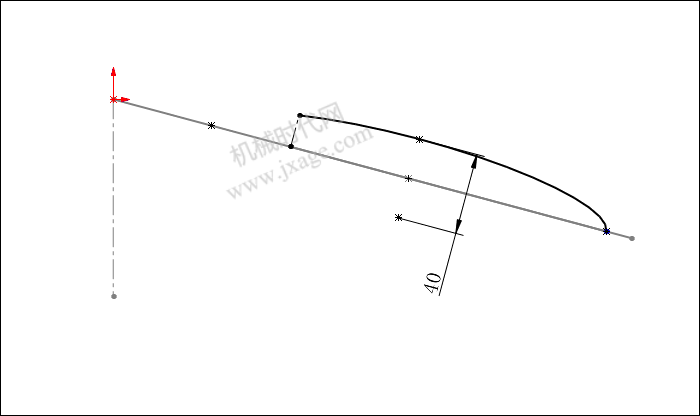
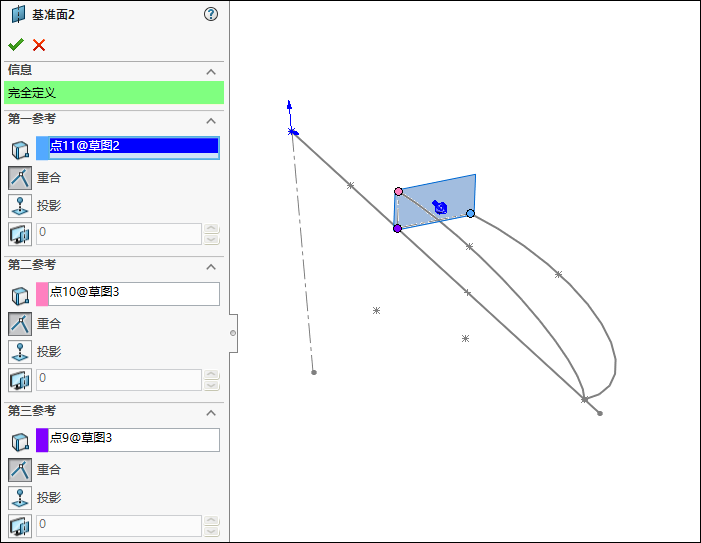
6.点击草图绘制,在基准面2上绘制如下图所示的草图。
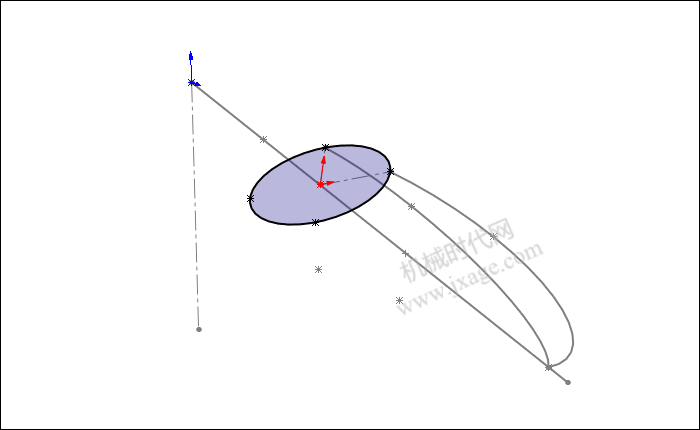
7.单击“插入”-“曲面”-“扫描曲面”,选择草图1作为扫描的路径,选择草图4作为扫描的轮廓,选择草图2和草图3作为引导线,如下图所示。
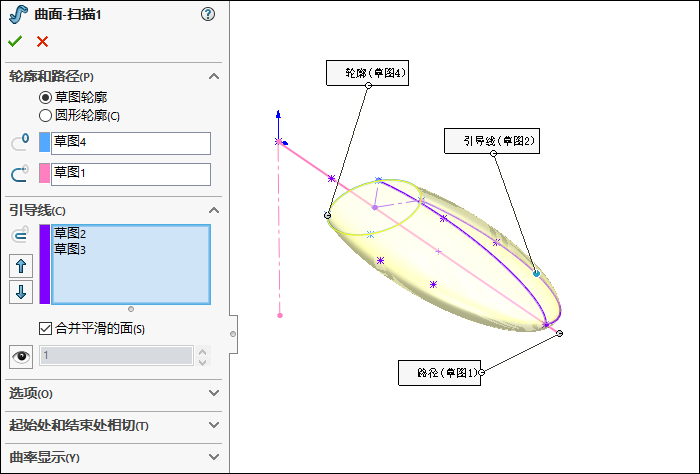
8.点击草图绘制,在前视基准面上绘制如下图所示的草图。
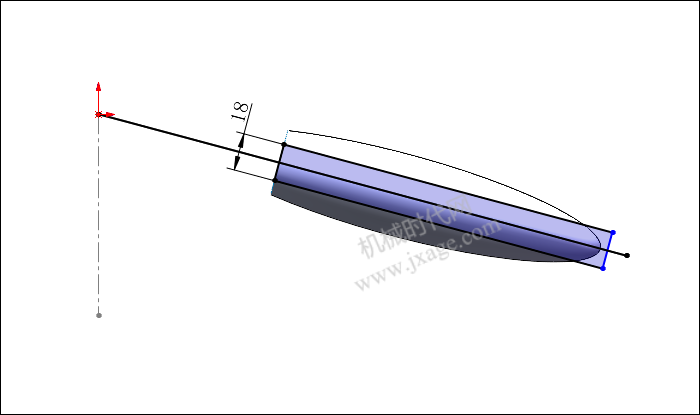
9.点击分割线,要分割的曲面选择下图所示的蓝色面,使用草图5进行分割,点击勾号完成。

10.点击圆周阵列,以下图所示的基准轴作为阵列参考,阵列对象选择下图所示的实体,阵列数量为3,等间距分布,如下图所示。
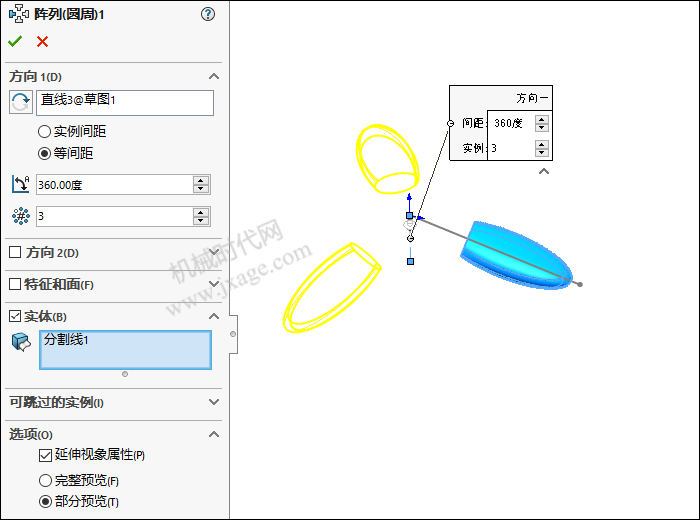
11.点击3D草图,通过样条曲线创建出如下图所示的草绘。
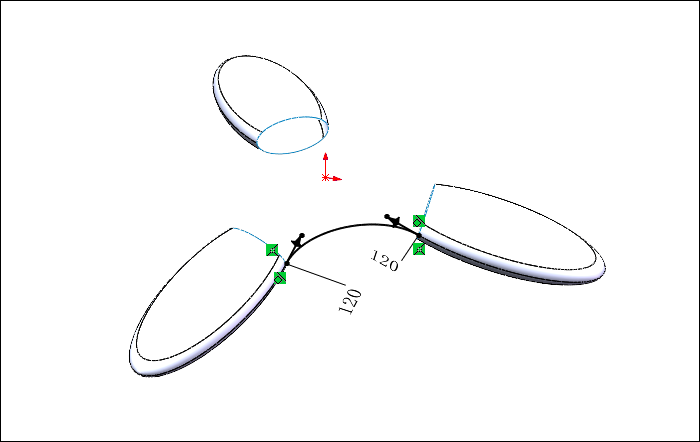
12.点击“插入”-“曲面”-“边界曲面”,选择下图所示的蓝色边线作为方向1曲线感应,选择下图所示的粉红色3D曲线作为方向2曲线感应,如下图所示。
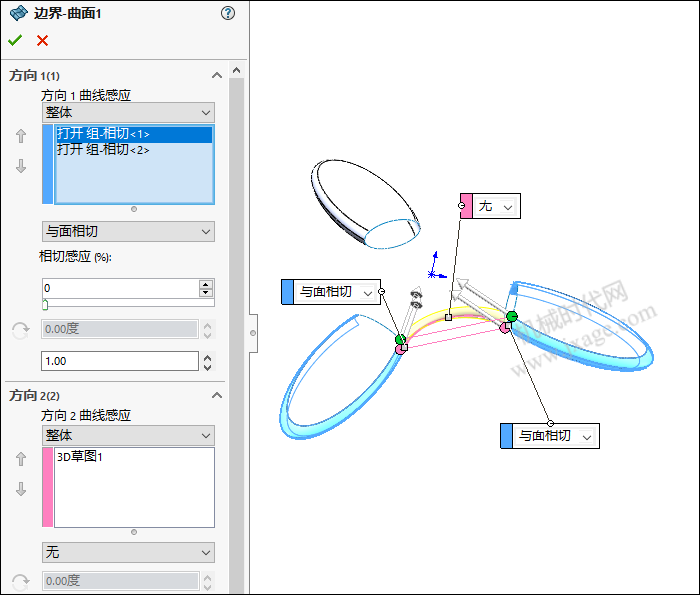
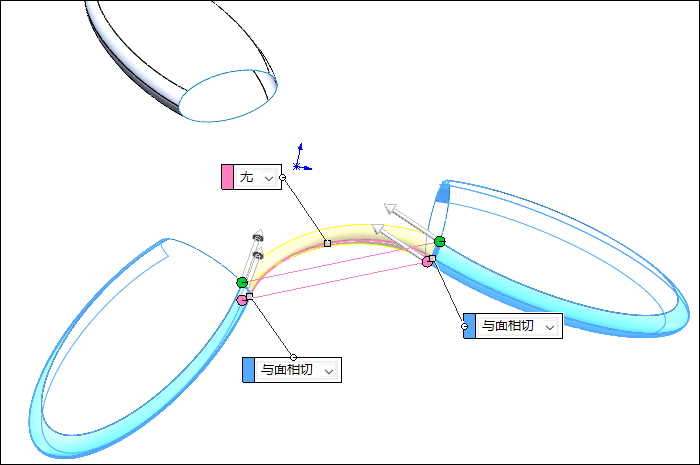
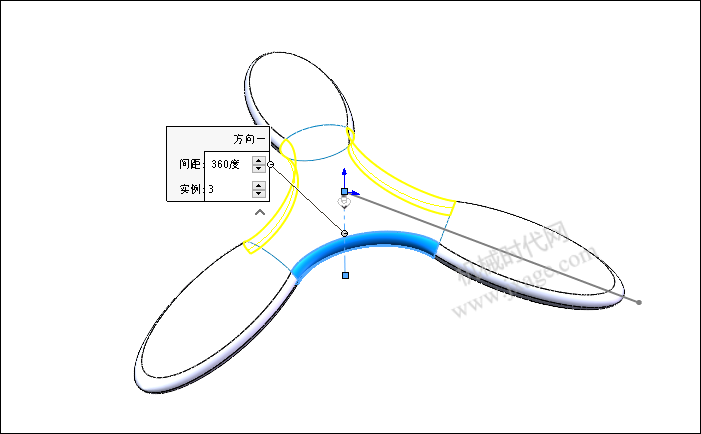
14.点击“插入”-“曲面”-“填充”,选择下图所示的6条边线作为修补边界,对曲面进行填充,点击勾号完成。
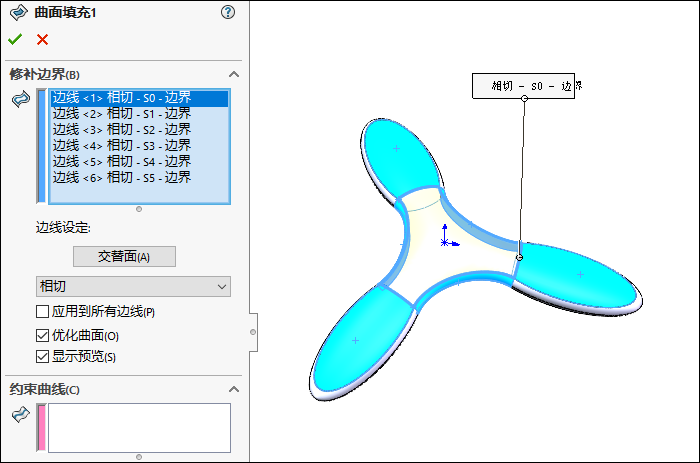
15.点击“插入”-“曲面”-“填充”,选择下图所示的6条边线作为修补边界,对曲面进行填充,点击勾号完成。
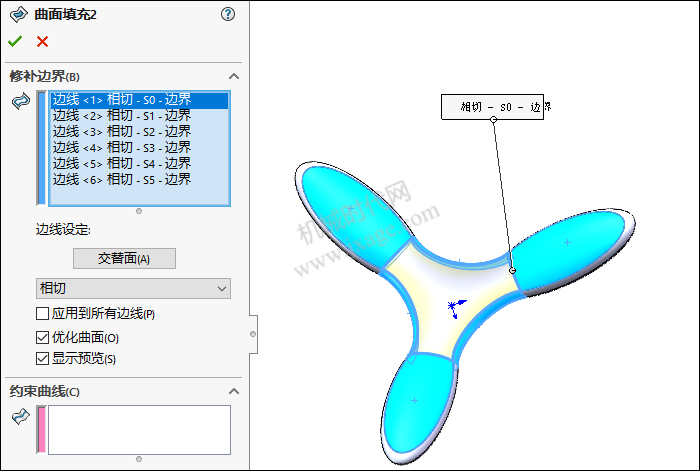
16.点击“插入”-“曲面”-“缝合曲面”,将所有的曲面进行缝合,如下图所示。
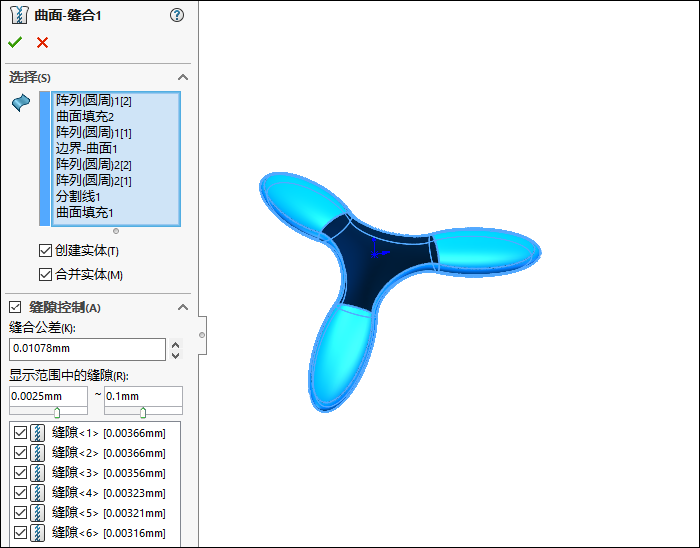
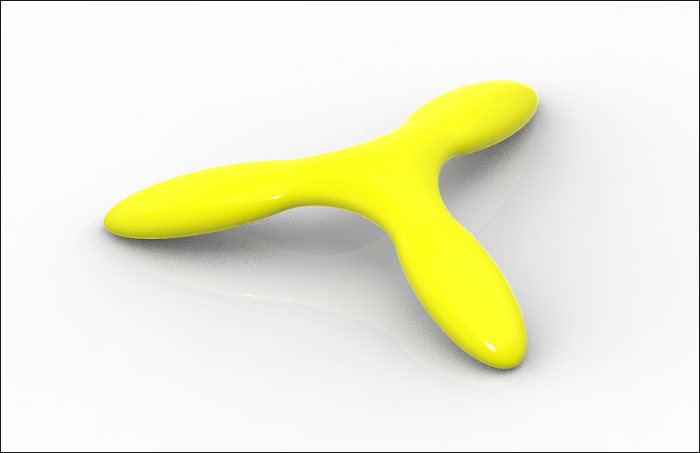

技术邻APP
工程师必备
 2023年5月25日 17:28
2023年5月25日 17:28

 2023年5月25日 17:28
2023年5月25日 17:28
